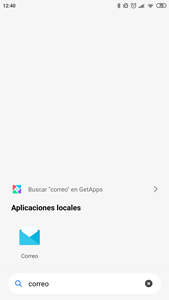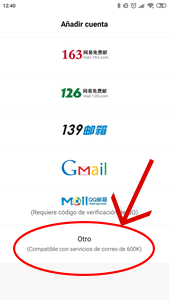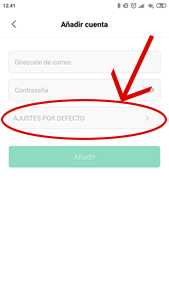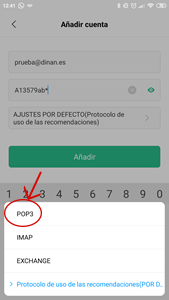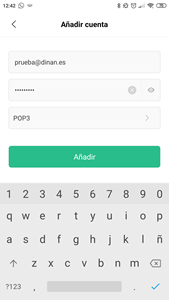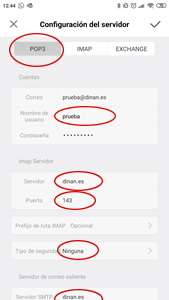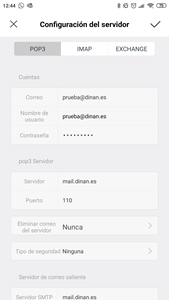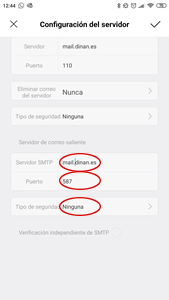1 - Añadir cuenta
El primer paso es pinchar en el icono de
Correo de tu dispositivo y una vez allí buscamos la opción de
Otro. Hacemos click en
Otro y en ajustes por defecto seleccionamos
POP3.
2 - Introducción de datos básicos
Tendremos que introducir la dirección de email y la contraseña de dicho correo electrónico, y le damos a
Añadir,
3 - Ajustes del servidor de entrada
Los valores que nos sugiere debemos revisarlos, y modificarlos en caso de que estén incorrectos. En primer lugar debemos asegurarnos que estamos configurando los datos en
POP3, el
Nombre de Usuario debe ser el mismo que el
correo, el
Servidor y
servidor SMTP será configurado con
mail.
dominio.extensión, en el
Tipo de Seguridad debemos elegir
ninguna y por lo tanto el puerto de entrada será
110, (si utilizamos seguridad
SSL el número del puerto se modificará a
995).
4 - Ajustes del servidor de salida
Al seguir bajando deberemos cambiar los valores del servidor de correo saliente: El
servidor SMTP coincidirá con el servidor de entrada:
mail.
dominio.extensión . El valor de
Puerto en este caso será
587 y el
Tipo de Seguridad: ninguna.
5 - Finalización
Arriba a la derecha encontraremos un tick en el cual pulsaremos y ya está la configuración del correo realizada y listo para poder utilizarlo.

6 - Abrir la aplicación de correo
Ya tenemos la cuenta correctamente configurada. Por lo que simplemente tenemos que abrir la aplicación de Correo y, en caso de que tengas más de una cuenta configurada, seleccionar la nueva cuenta.